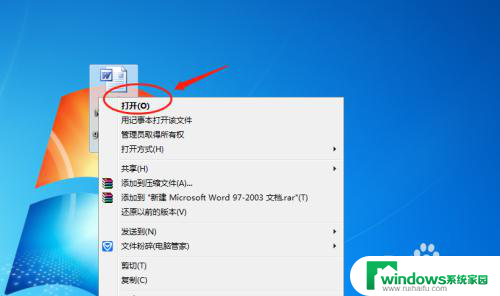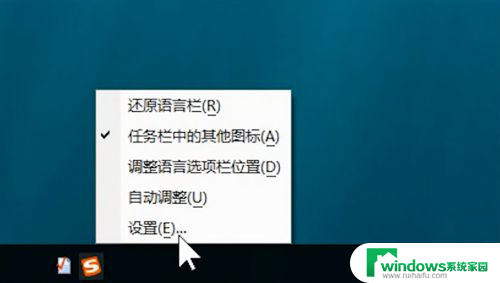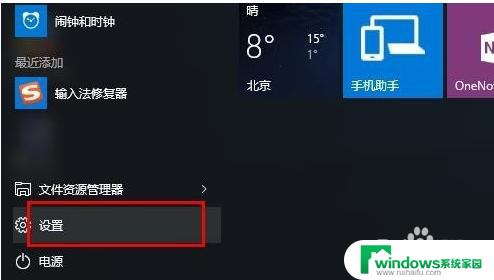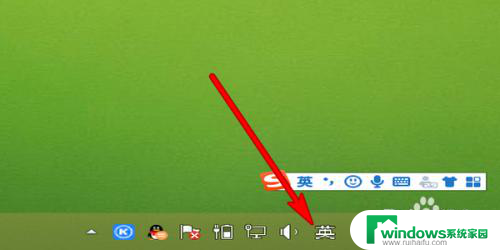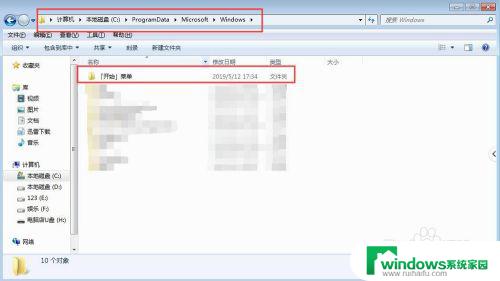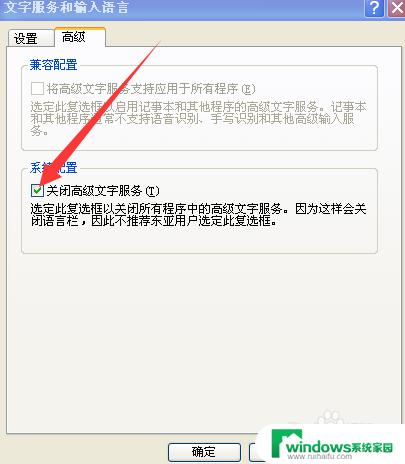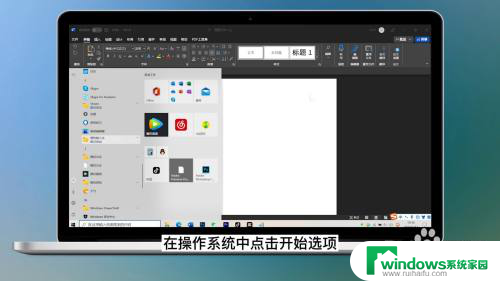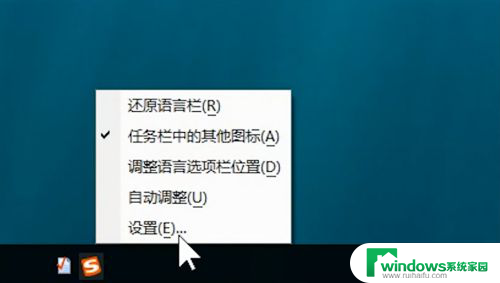电脑拼音打不出字怎么办 电脑输入法只能打拼音无法输入中文怎么办
在现代社会中电脑已经成为人们生活和工作中不可或缺的一部分,有时候我们可能会遇到一个令人困扰的问题:电脑输入法只能打拼音,无法输入中文。对于大部分人来说,这可能是一个让人头痛的难题。不过不用担心我们可以采取一些简单的方法来解决这个问题,确保我们能够方便地使用电脑输入中文。下面我们将介绍一些解决这个问题的有效方法。
具体方法:
1.首先,我们来看一下电脑桌面下方的导航栏。打字键盘标志是不是不见了?
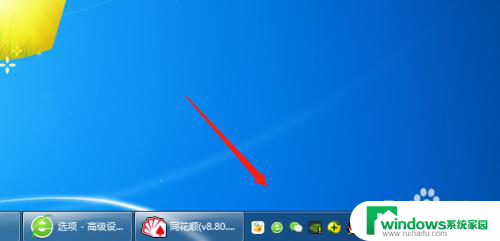
2.然后点击左下角的“开始”按钮,点击“控制面板”。
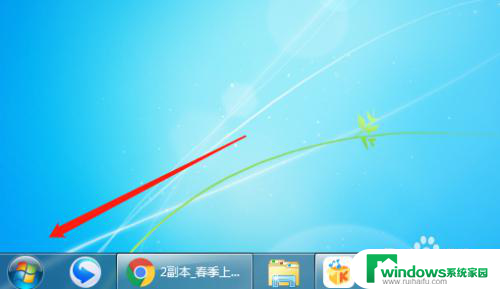
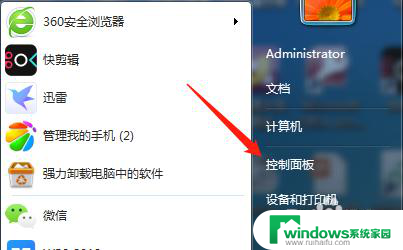
3.接着点击“区域和语言”。
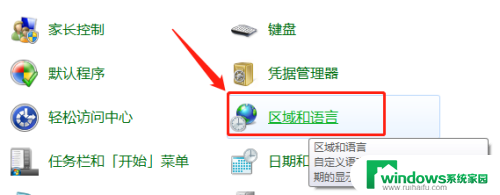
4.点击“键盘和语言”,再点击“更改键盘”。
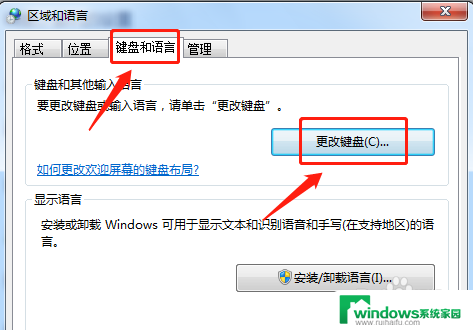
5.重新选择一下“默认输入语言”,然后点击下方的“应用(A)”。
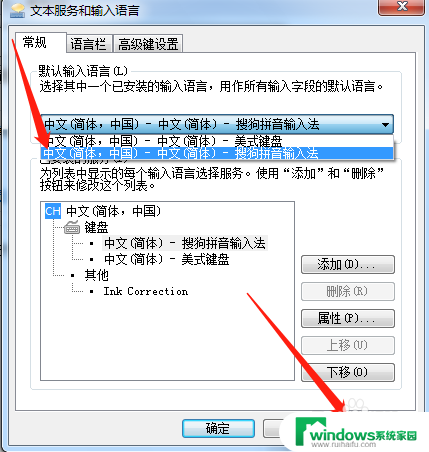
6.最后返回电脑桌面,这时候。我们看到打字键盘标志重新显示出来了,再按快捷键“Ctrl+Shift”切换输入法,就可以输入汉字了。
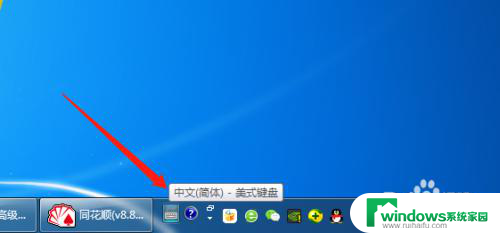
7.方法总结:
1、首先,我们来看一下电脑桌面下方的导航栏。打字键盘标志是不是不见了;
2、然后点击左下角的“开始”按钮,点击“控制面板”;
3、接着点击“区域和语言”;
4、点击“键盘和语言”,再点击“更改键盘”;
5、重新选择一下“默认输入语言”,然后点击下方的“应用(A)”;
6、最后返回电脑桌面,这时候。我们看到打字键盘标志重新显示出来了,再按快捷键“Ctrl+Shift”切换输入法,就可以输入汉字了。
以上就是电脑拼音打不出字怎么办的全部内容,有遇到这种情况的用户可以按照小编的方法来进行解决,希望能够帮助到大家。